
2 minute read
Iconos del Sistema
Pero su función no se limita a ofrecernos un método que ya teníamos disponible con los propios iconos de la barra de tareas. Si observamos con cuidado la imagen anterior, veremos que, en la esquina inferior derecha del escritorio, sobre la fecha y la hora, tenemos un signo Más y la etiqueta Nuevo escritorio. Ahora con Windows 10 podemos tener varios escritorios virtuales, cada uno con sus propias ventanas abiertas, que se generarán con este botón.
Una vez generado un nuevo escritorio, éstos se numerarán. Como puede verse en la imagen, el Escritorio 2 está vacío, no contiene ningún programa activo, ninguna ventana abierta. Su apariencia en ese sentido es exactamente igual a la que hemos visto en esta unidad.
Advertisement
Ahí podremos abrir otros programas, o incluso los mismos, pero haciendo tareas diferentes. Se trata entonces de un nuevo estilo de trabajo que le permite mantenerse organizados a aquellos que abren muchas ventanas en su escritorio.
Con el botón Nuevo escritorio podemos abrir muchos escritorios virtuales, incluso más de los que sería práctico crear. Para cerrar un escritorio virtual abierto usamos el botón de aspa que se encuentra en la miniatura de la propia vista de tareas.

A la derecha de la barra de tareas tenemos una serie de pequeños iconos, los cuales representan los programas residentes (programas que se cargan automáticamente al encender el equipo y se mantienen funcionando en la memoria de éste). Como muchos otros casos, los iconos que verás en tu equipo dependerán de la marca del mismo, así como de los programas que tengas instalados. Por lo general, los iconos que verás en esta área, serán los de conexión de red, el icono de volumen y, en los equipos portátiles, el nivel de la batería. Como en la siguiente imagen.
Sin embargo, cuando despliegas el pequeño icono de flecha hacia arriba, podrás ver los iconos de otros programas. En la siguiente imagen usamos una computadora con una buena cantidad de programas residentes activos y, por tanto, con un gran número de iconos, como los programas antivirus, de impresora, de la tarjeta de video, etcétera. En muchos casos, al hacer clic en esos iconos, se abren las ventanas de los programas específicos con opciones propias de configuración u otras acciones.

P á g i n a 28 | 133
Pero pongamos atención en un icono en particular. Es otra novedad de Windows 10. Es el icono que abre la nueva zona de notificaciones del sistema. Cada vez que haya un mensaje importante que el usuario deba conocer, lo verá en esta zona, pero también podrá desplegarlo con el icono.
Al pulsarlo, tenemos toda una barra o panel en la interfaz de Windows del lado derecho. Si no hay notificaciones nuevas, nos lo dirá, pero abajo tendremos opciones de configuración relacionadas con los iconos de sistema. Otra vez, las opciones que aparecen aquí no son iguales de equipo a equipo. Volveremos a él más adelante.
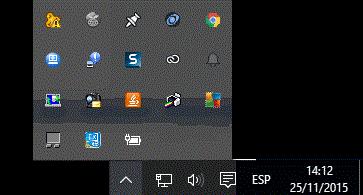
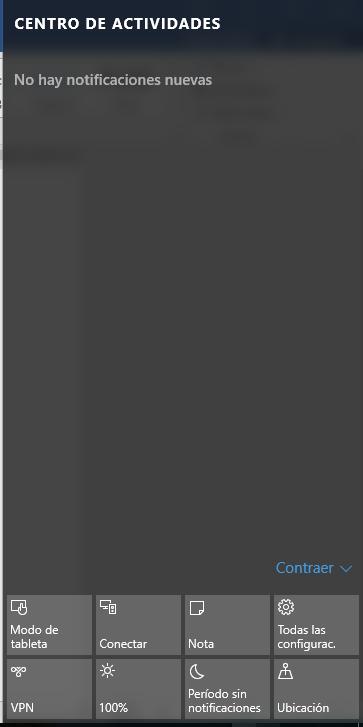
P á g i n a 29 | 133










